一张蓝光光盘可容纳 25GB、50GB、100GB 甚至 128GB 的存储空间,是存储高达 1080p 和 4K 的高清视频的最佳选择。 毫无疑问,蓝光光盘提供的空间比 DVD 光盘大得多。 使用它来存储市场上的超高清和 AVCHD 视频越来越受欢迎。
如果您想在 Windows 或 Mac 计算机上播放蓝光电影,您将需要一个出色的蓝光播放器进行播放。 有10个最好的 蓝光播放器软件 供您选择。 您可以免费下载最好的 BD Player 软件以获得家庭影院体验。

部分1。 适用于 Windows 和 Mac 的 5 款免费蓝光播放器软件
Blu-ray Master 免费蓝光播放器(Windows/Mac)
蓝光大师 免费蓝光播放器 是 100% 免费且易于使用的 BD/DVD/媒体播放器软件,具有 Windows 和 Mac 版本。 Windows Free Blue ray Player 软件兼容 Windows 11/10/8/7 和笔记本电脑,Mac Free Blu-ray Player 适用于 Mac PC 以及 MacBook/MacBook Air/MacBook Pro 等。 它为您提供播放蓝光光盘/文件夹/ISO 图像文件并保持高清图像质量。
您可以使用适用于 PC 和 Mac 的完全免费蓝光播放器播放蓝光光盘,而不受光盘上的保护和限制。 对于 Mac 用户,您还可以前往 Cnet 网站查看 Free Mac Blu-ray Player。
主要特征:
- 在 Windows 4/11/10/8 和 Mac 上播放最流行的 7K 蓝光电影
- 以完美品质播放任何蓝光光盘/文件夹/ISO 映像文件
- 在播放过程中享受出色的音质
整体评分
免费下载
对于Windows
安全下载
免费下载
对于macOS
安全下载
如何使用BD Master Free Blu-ray Player在PC / Mac / MacBook上播放蓝光
步骤 1。将蓝光光盘插入蓝光驱动器
首先,您需要将蓝光光盘插入Windows / Mac PC上的内置或外置蓝光驱动器。 如果要播放蓝光ISO映像文件,首先应下载并安装虚拟驱动器。

步骤 2。免费下载并安装程序
您应该从上面的下载链接下载这个精彩的蓝光播放器软件并将其安装到您的计算机上,然后您可以启动该程序以打开主界面,如下所示。

步骤 3。将蓝光光盘/文件夹/ ISO映像文件加载到程序中
你可以点击 打开光盘 将蓝光加载到程序中,或者您可以单击 文件 工具栏顶部的项目,然后按“打开光盘...”选项加载蓝光光盘。 加载蓝光后,会打开蓝光菜单窗口,在这里您可以通过按选择播放主电影 播放电影 按钮,然后选择要播放的其他章节/标题,还可以选择主电影的音轨和字幕。

步骤 4。开始播放蓝光电影
加载蓝光光盘后,它开始自动播放蓝光电影。 这 快进 和 快退 按钮允许您省略电影中不需要的部分,“显示菜单列表”按钮允许您返回蓝光菜单窗口。

步骤 5。切换屏幕大小并调整视频效果
如果您想全屏显示,可以点击 全屏幕 按钮,或者您可以单击 视频 用于选择您要切换的屏幕尺寸的项目 全屏尺寸, 一半大小, 正常尺寸, 双倍尺寸和“适合屏幕尺寸”。 此外,您还可以调整色调、亮度、对比度、饱和度和伽玛等视频效果来自定义电影。

Leawo 蓝光播放器(Windows/Mac)
Leawo蓝光播放器软件 允许您在 PC 和 Mac 上播放蓝光光盘/电影和视频/音乐。 它可以在 Windows 或 MacBook 上播放蓝光电影吗? 答案是肯定的,因为它有两个版本适合您。 Windows版是在Windows Vista、XP、7、8、8.1、10上播放蓝光,Mac版是在最新的macOS上播放BD电影。
Leawo Free蓝光播放器软件具有先进的图像和音频处理技术,可提供卓越的电影体验,为您的家庭影院系统提供电影般的享受。 如何在Windows和Mac上播放BD光盘? 这是为您提供的步骤指南。
步骤 1。安装程序并加载蓝光光盘
在PC上下载并安装Leawo Blu-ray Player,然后启动它以打开具有多个选项的界面。 单击相应按钮以加载蓝光光盘以进行播放。
步骤 2。调整字幕/视频/音频设置
播放时,打开主界面右下角菜单栏。 通过单击 字幕 图标进行字幕设置:启用(禁用)字幕、字幕偏移、字幕选择、浏览字幕。 点击 视频 选择的图标 视频 选项,然后单击 Audio 图标选择 音频 选项。

VLC 媒体播放器(Windows/Mac)
VLC 媒体播放器也是免费的蓝光播放器软件,除了播放媒体文件。 它是一个开源应用程序,使您能够从计算机播放蓝光光盘或媒体文件,或从 Web 流式传输。 通过这个应用程序的直观界面让您最喜爱的视频快速播放。 它在视频、字幕同步、视频和音频过滤器方面拥有最完整的功能集。
VLC Media Player是最稳定,最灵活,最轻便的蓝光播放器,在下载编解码器后也会播放不寻常的格式,或者只是拒绝播放。 您可以下载免费的BD播放器软件在PC / Mac上播放蓝光电影。
步骤 1。插入蓝光光盘并打开蓝光播放器软件
您可以将蓝光光盘插入蓝光驱动器,然后安装程序以打开主界面。
步骤 2。可选 开放媒体 选择要播放的蓝光光盘的窗口
点击 回放 > 播放 菜单栏上的按钮打开 开放媒体 窗口,您可以单击此处 圆盘 选择您要播放的蓝光光盘。 然后点击 播放 按钮开始播放蓝光电影。

PotPlayer(Windows)
PotPlayer 是适用于 Windows 的蓝光播放器软件,可让您播放高质量的蓝光、DVD、视频和音频文件。 它具有一些很酷的功能,例如能够拍摄您正在查看的媒体的快照并将它们保存为 JPEG 文件,以及支持蓝光字幕。 如果您正在寻找具有大量格式支持、出色的编解码器支持并且相对轻量级的新媒体播放器,那么 PotPlayer 可能正是您所寻找的。
这款适用于PC软件的免费蓝光播放器还可以播放音频文件。 它包括默认可视化,或者您可以在线下载更多。 该程序提供了大量有关音频文件的信息,如比特率,文件类型和通道数。 那么,你如何使用PotPlayer播放蓝光?
步骤 1。启动PotPlayer并加载蓝光
从potplayer.daum.net 网站下载程序,安装并启动主界面。
步骤 2。转到菜单部分以选择播放蓝光
设置区域 所有的好东西都可以通过主菜单部分或上下文菜单访问。 用户界面的右下角还有一个设置按钮。 如果按下此按钮,则会显示音频、视频、字幕和播放设置。 您可以使用均衡器来获得更好的声音,或更改视频温度以满足您的需要。 您还可以使用它在多个显示器上播放视频。

VSO 媒体播放器 (Windows)
VSO媒体播放器 也是适用于Windows PC的免费蓝光播放器软件。 它专门用于播放蓝光文件和文件夹。 这款免费蓝光播放器还可播放AVI文件,MPG以及DVD,以确保您轻松观看喜爱的电影和其他媒体文件。
这款免费媒体播放器具有很酷的功能,可以非常快速地完成格式化过程。 这款媒体播放器的风格非常流畅,用户应该能够轻松找到所需的按钮和工具。 如何使用VSO Media Player? 这是简要教程。
步骤 1。启动程序并加载Blu-ray
下载并安装该程序,然后启动界面将其打开。 您可以点击 播放 界面中央的按钮可打开蓝光光盘。
步骤 2。调整常规和视频/音频设置
In 个人设置 您可以选择界面模式(正常或干净)、缩放模式和音频通道,并启用全屏启动播放器。 您还可以暂停和停止播放、调整音量、切换到全屏模式以及在视频中来回导航。

部分2。 5 个最佳专业 Windows 和 Mac 蓝光播放器免费下载
AnyMP4 蓝光播放器 (Windows/Mac)
AnyMP4 Blu-ray Player 是一款出色的专业蓝光播放器软件,可让您播放蓝光光盘、蓝光文件夹和蓝光 ISO 映像文件。 此外, 蓝光播放器可以播放任何DVD 光盘/电影作为 Windows (11/10/8.1/8/7/Vista/XP) 和 Mac (macOS Sonoma) 的 DVD 播放器软件。 它也是一款优秀的媒体播放器和4K视频播放器软件。
更重要的是,这款适用于计算机的蓝光 DVD 播放器使您可以根据需要选择所需的音轨和字幕轨道。
主要特征:
- 在 Windows/Mac 上播放最新的蓝光光盘和电影
- 支持任何高质量的蓝光光盘/文件夹/ISO 映像文件
- 观看 4K 和 1080p 高清视频,无卡顿或延迟
- 充分享受 DTS-HD Master Audio 或 Dolby TrueHD
免费下载
对于Windows
安全下载
免费下载
对于macOS
安全下载
如何使用AnyMP4蓝光播放器在Windows / Mac上播放蓝光
步骤 1。将蓝光光盘插入蓝光驱动器
首先,你应该有一个蓝光驱动器,如内部或外部蓝光驱动器可用。 然后,您需要将蓝光光盘插入蓝光驱动器。
步骤 2。步骤2:下载并启动该程序
然后你应该下载程序并将其安装在你的计算机上,然后启动程序以弹出主界面。
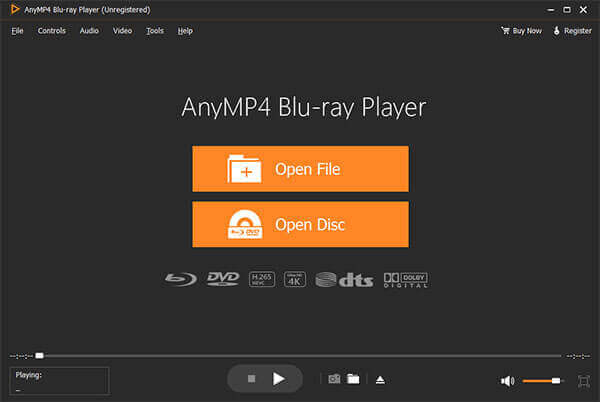
步骤 3。在程序上打开蓝光光盘
点击 打开光盘 按钮并选择蓝光驱动器以将蓝光光盘加载到程序中。 该程序会自动为您播放蓝光电影。
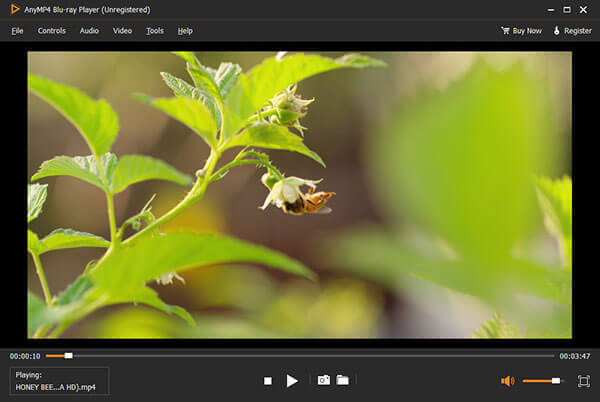
步骤 4。选择特定标题/章节以播放BD电影
点击 Controls 主界面左上角的栏目列表,然后选择您喜欢的标题/章节、上一个或下一个标题/章节进行播放。 此外,它还可以让您用 快照 功能。

Macgo 蓝光播放器(Windows/Mac)
Macgo蓝光播放器 是一款多功能且易于使用的蓝光播放器软件,具有Windows和Mac版本。 它可以播放蓝光光盘,蓝光ISO文件和BDMV文件夹。 除了蓝光媒体格式,它还可以支持DVD播放以及任何视频或音频,如MP4,MOV和RMVB等。此BD播放器软件的优势在于它可以播放大量文件类型,无论是物理还是数字。 但它需要超高CPU使用率。
主要特征:
- 轻松播放蓝光光盘、蓝光 ISO 文件和 BDMV 文件夹
- 全功能蓝光菜单,如场景、设置字幕、音轨
- 播放色彩鲜艳、字幕清晰的 4K 和高清视频
- 自定义播放器皮肤并将视频评论直接分享到您的社交媒体页面

讯连科技 PowerDVD (Windows)
Cyberlink PowerDVD 是仅适用于 Windows 的蓝光播放器应用程序,实际上没有适用于 Mac 的 Cyberlink PowerDVD 版本。 PowerDVD 适用于 Windows 10、8.1 和 7。它可以在 32 位应用程序和 64 位 PC 上运行。 共有三个级别可供购买。 这款专业的蓝光播放器软件可让您播放超高清蓝光、蓝光 3D、DVD 和 4K 视频。 由于它是一种难以使用且价格昂贵的垃圾,因此不适合初学者。
主要特征:
- 播放高清品质的超高清蓝光、3D 蓝光
- 具有大师品质杜比和 DTS 的影院音频支持声音技术以及无损音频格式,例如 FLAC 和 DSD
- 体验图像质量的下一个巨大飞跃。 将 HDR 增强应用于您的所有电影
- 在 VR 中看到更多 - 全新 3D-360 视频支持让整个体验更加真实

Aiseesoft蓝光播放器(Windows / Mac)
Aiseesoft蓝光播放器 适用于 Windows 和 Mac 的是精彩的 BD 播放应用程序。 它可以为您带来令人惊叹的蓝光/DVD 电影、所有流行视频和高清视频观看体验。 它可以播放最流行的2D和3D蓝光光盘、蓝光文件夹和蓝光ISO图像文件,具有美妙的图像和音质。 它还允许您选择要播放的特定蓝光标题/章节。 这款神奇的蓝光播放器软件与 Windows 11/10/8/7 和 macOS Sonoma 完全兼容。
主要特征:
- 以高视频质量播放任何蓝光光盘/文件夹/ISO 图像文件
- 能够播放DVD光盘和多种流行的视频格式
- 播放 MP4、H.4/MPEG-264 AVC、H.4/HEVC 格式的 265K 视频
- 无损音效以及高清图像质量

Aurora 蓝光播放器(Windows 8/Mac)
极光蓝光媒体播放器 是一款基于Windows的多媒体播放器软件,可以根据您的想象播放蓝光光盘,蓝光ISO文件和任何其他视频格式。 它与Windows 8高度兼容,以解决Windows 8不再支持DVD /蓝光电影或MPEG-2视频的问题。 适用于Mac的Aurora蓝光播放器是适用于Mac用户的稳定而强大的应用程序,它还可以播放蓝光和视频。
主要特征:
- 播放蓝光光盘以及所有媒体格式、图片
- 高度兼容Windows 8和Mac,支持DTS HD 7.1、AC3/DTS 5.1
- 自由控制蓝光播放并选择字幕音轨
- 在 Twitter 和 Facebook 上与您的朋友进行社交分享

部分3。 在 PC 和 Mac 上播放蓝光的常见问题解答
-
如何在PC和Mac上观看蓝光?
购买蓝光光盘后,您可能会发现无法在PC或Mac上播放蓝光文件。 也许,您的计算机上没有受支持的蓝光播放器。 因此,您可以使用Blu-ray Master Free Blu-ray Player来 在PC和Mac上播放蓝光.
-
Windows 10是否具有蓝光播放器?
Windows 10没有内置的蓝光播放器,因为Microsoft不支持该功能。 如果您仍想在Windows 10上播放Blu-ray文件,则可以改用BD Master Free Blu-ray Player。
-
Windows Media Player可以播放蓝光吗?
如果没有其他编解码器插件,Windows Media Player将无法播放蓝光光盘。
-
如何在VLC上播放蓝光?
VLC Media Player 是一款适用于 Windows、Mac、Android 和 iOS 设备的多媒体播放器。 首先,您需要在计算机上安装 VLC 媒体播放器。 然后,打开 VLC 并转到 媒体 > 打开光盘,然后选择蓝光选项、标题和其他设置。 之后,单击 播放 至 用VLC播放蓝光.
结束了
到目前为止,我们已经列出了 10 个优秀的 蓝光播放器软件。 无论您喜欢免费工具还是想要更专业的工具,您总能在这篇文章中找到您需要的工具。 别说了。 您可以立即开始在家观看蓝光电影。


